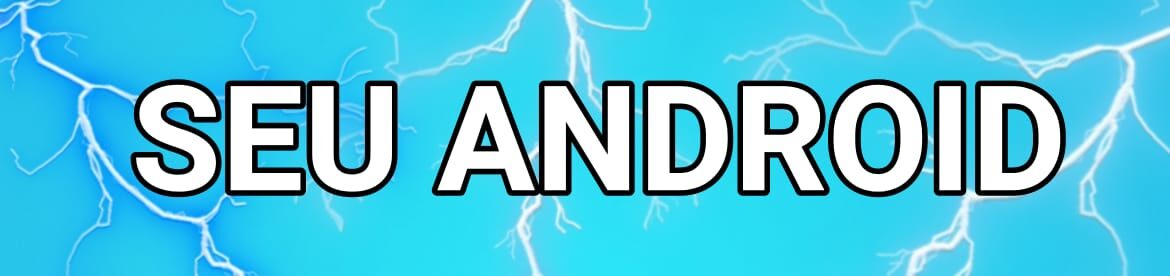Enviar ou cancelar o envio de mensagens do Gmail
Enviar ou cancelar o envio de mensagens do Gmail
Fala galera hoje eu venho com esse assunto pra vocês, hoje em dia todo mundo tem email não é mesmo?, então vou explica como você pode esta enviando mensagens ou cancelando em computador, Android e No iPhone e iPad então sem mais delongas vamos pro tutorial.
Escrever um e-mail
1 No computador, acesse o Gmail.
2 No canto superior esquerdo, clique em  Escrever.
3 No campo “Para”, adicione os destinatários. Você também pode adicioná-los das seguintes formas:
Nos campos “Cc” e “Cco”.
Ao escrever uma mensagem, com o sinal de “+” ou “@menção” e o nome do contato no campo de texto.
4Adicione um assunto.
5 Escreva sua mensagem.
6 Na parte inferior da página, clique em Enviar.
Dica: para adicionar destinatários individuais e grupos de contatos criados com marcadores, clique em Para:.
Enviar mensagens com o modo confidencial
Importante: se você acessa o Gmail com uma conta de trabalho ou escolar, fale com o administrador para saber se pode usar o modo confidencial.
1 No computador, acesse o Gmail.
2 Clique em  Escrever.
3 No canto inferior direito, clique em Ativar o modo confidencial .
Dica: se você já tiver ativado o modo confidencial em um e-mail, na parte de baixo, clique em Editar.
4 Defina uma data de validade e uma senha. Essas configurações afetam o texto e os anexos da mensagem.
5 Se você escolher “Sem senha por SMS”, os destinatários que usarem o app Gmail poderão abrir a mensagem diretamente. Os que não usarem o Gmail receberão uma senha por e-mail.
6 Se você escolher “Senha por SMS”, os destinatários receberão uma senha por mensagem de texto. Informe o número de telefone do destinatário, não o seu.
7 Clique em Salvar.
Cancelar um e-mail usando a opção “Cancelar envio”
Se você decidir que não quer enviar um e-mail, terá pouco tempo para cancelá-lo. Logo após enviar uma mensagem, você pode cancelar o envio:
1 No canto inferior esquerdo, você verá “Mensagem enviada” e a opção “Desfazer” ou “Exibir mensagem”.
2 Clique em Desfazer.
Escolher um tempo determinado para recuperar uma mensagem
1 No computador, acesse o Gmail.
2 No canto superior direito, clique em Configurações   Ver todas as configurações.
3 Ao lado da opção “Cancelar envio”, selecione um período de cancelamento de 5, 10, 20 ou 30 segundos.
Android
Escrever um e-mail
1 No tablet ou smartphone Android, abra o app Gmail .
2 No canto inferior direito, toque em  Escrever.
3 No campo “Para”, adicione os destinatários. Você também pode adicioná-los das seguintes formas:
Nos campos “Cc” e “Cco”.
Ao escrever uma mensagem, com o sinal de “+” ou “@menção” e o nome do contato no campo de texto.
4 Adicione um assunto.
5 Escreva sua mensagem.
6 Na parte superior da página, toque em Enviar .
Dica: se quiser adicionar formatação, como usar negrito ou mudar a cor da fonte, selecione o texto que quer formatar e toque em .
Recuperar uma mensagem usando “Cancelar envio”
1 Assim que enviar o e-mail, você verá a mensagem “Enviada” e a opção “Desfazer”.
2 Toque em Desfazer.
No iPhone e iPad
Escrever um e-mail
1 Faça o download do app Gmail.
2 No iPhone ou iPad, abra o app Gmail .
3 No canto inferior direito, toque em  Escrever.
4 No campo “Para”, adicione os destinatários. Se quiser, você também poderá adicionar destinatários aos campos “Cc” e “Cco”.
5 Adicione um assunto.
6 Escreva sua mensagem.
7 Na parte de cima da página, toque em Enviar .
Recuperar uma mensagem usando “Cancelar envio”
1 Assim que enviar o e-mail, você verá a mensagem “Enviada” e a opção “Desfazer”.
2 Toque em Desfazer.
Dica: para mudar o tempo que você tem para cancelar as mensagens, acesse Configurações . Ao lado de Cancelar envio, toque e altere o período de cancelamento.
pronto galerinha tudo bem explicado